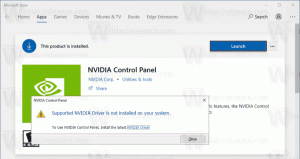Aktiver fanefrysning i Google Chrome
Sådan aktiverer du fanefrysning i Google Chrome
Google har i dag frigivet en ny version af verdens populære webbrowser, Google Chrome. Chrome 79 indeholder en ny interessant funktion, Tab Freezing, som er skjult bag et eksperimentelt flag. Sådan giver du det en chance.
Når dette skrives, er Google Chrome den mest populære webbrowser, som findes til alle større platforme som Windows, Android og Linux. Den leveres med en kraftfuld gengivelsesmotor, som understøtter alle moderne webstandarder.
Google Chrome kommer med en række nyttige muligheder, som er eksperimentelle. Det er ikke meningen, at de skal bruges af almindelige brugere, men entusiaster og testere kan nemt tænde dem. Disse eksperimentelle funktioner kan forbedre brugeroplevelsen af Chrome-browseren betydeligt ved at aktivere yderligere funktionalitet. For at aktivere eller deaktivere en eksperimentel funktion kan du bruge skjulte muligheder kaldet "flag".
Funktionen 'Tab Freezing' er også en eksperimentel funktion i Google Chrome. Når det er aktiveret, er browseren i stand til at registrere, at din pc er ved at løbe tør for hukommelse, og den kan suspendere faner, som du ikke har brugt eller kigget på i et stykke tid. Browseren stopper al aktivitet for faner, du ikke har brugt i 5 minutter.
For at aktivere fanefrysning i Google Chrome,
- Åbn Google Chrome-browseren
- Indtast følgende tekst i adresselinjen:
chrome://flags/#proactive-tab-freeze. Dette åbner flagsiden direkte med den relevante indstilling. - Vælg indstillingen Aktiveret fra rullelisten ud for punktet 'Frys fane'.
- Genstart Google Chrome ved at lukke det manuelt, eller du kan også bruge knappen Genstart, som vises helt nederst på siden.
- Du er færdig.
Bemærk, at det stadig er en eksperimentel funktion i Chrome, så det kan fungere med problemer.
Fra nu af kan du indstille indstillingen til en af følgende tilstande:
- Aktiveret - aktiver det med standardindstillinger
- Ingen oplåsning - Chrome gendanner ikke faner i hukommelsen.
- Frigør 10 sekunder hvert 15. minut - Chrome genindlæser dine frosne faner i hukommelsen og gemmer dem i 10 sekunder hvert 15. minut.
Den samme funktion findes i Microsoft Edge og Firefox.
Artikler af interesse:
- Aktiver QR-kodegenerator for side-URL i Google Chrome
- Aktiver DNS over HTTPS i Chrome (DoH)
- Aktiver forhåndsvisning af faneminiaturebilleder i Google Chrome
- Deaktiver Tab Hover Cards Previews i Google Chrome
- Opret Google Chrome-genvej til inkognitotilstand
- Tving til at aktivere gæstetilstand i Google Chrome
- Start Google Chrome Altid i gæstetilstand
- Aktiver farve og tema for side med ny fane i Google Chrome
- Aktiver Global Media Controls i Google Chrome
- Aktiver mørk tilstand for ethvert websted i Google Chrome
- Aktiver lydstyrkekontrol og medietasthåndtering i Google Chrome
- Aktiver Reader Mode Destill-side i Google Chrome
- Fjern individuelle autofuldførelsesforslag i Google Chrome
- Slå forespørgsel til eller fra i omnifeltet i Google Chrome
- Skift ny faneknapposition i Google Chrome
- Deaktiver New Rounded UI i Chrome 69
- Aktiver indbygget titellinje i Google Chrome i Windows 10
- Aktiver billed-i-billede-tilstand i Google Chrome
- Aktiver Material Design Refresh i Google Chrome
- Aktiver Emoji-vælger i Google Chrome 68 og nyere
- Aktiver Lazy Loading i Google Chrome
- Slå webstedet permanent fra i Google Chrome
- Tilpas side Ny fane i Google Chrome
- Deaktiver Not Secure Badge for HTTP-websteder i Google Chrome
- Få Google Chrome til at vise HTTP- og WWW-dele af URL